
Cât de des, în timpul vizionării fotografiilor pe un computer, am aruncat cadre cool, deoarece erau prea mici și nu erau conforme standardelor. Dar cu ajutorul programelor speciale puteți salva aproape orice imagine!
Îmbunătățirea calității imaginii este un subiect foarte voluminos. Pentru a îmbunătăți calitatea fotografiilor din Photoshop, puteți aplica corectarea culorilor, ascuțirea, retușarea și multe alte operații. Toate acestea necesită anumite abilități și cunoștințe de tehnici speciale.
Dar există și moduri mai puțin complicate, când trebuie doar să măriți imaginea fără a pierde calitatea. Mai jos vom examina un exemplu de îmbunătățire a calității unei fotografii, dacă doriți să măriți fotografia fără să pierdeți calitatea.
Cum să măriți o fotografie fără pierderi de calitate
Toată lumea trebuia să se ocupe de imaginea unei dimensiuni reduse de calitate slabă. În astfel de imagini, pixelii, punctele din care este construită imaginea raster, sunt puternic vizibile atunci când sunt mărite.

Mărirea unei imagini prin întinderea cu o transformare liberă va agrava situația.
Deschideți imaginea din Photoshop. Acum o vom mări treptat în mai multe seturi. Trebuie remarcat imediat că este posibilă mărirea fotografiei și creșterea calității, dar cu o limitare a sumei.
Apăsați Alt + Ctrl + I. Vom deschide fereastra "Dimensiune imagine". Este necesar ca între "Lățime" / Lățime și "Înălțime" / Înălțime, să fie apăsat un cârlig de prindere. Apoi lățimea și înălțimea vor varia proporțional.
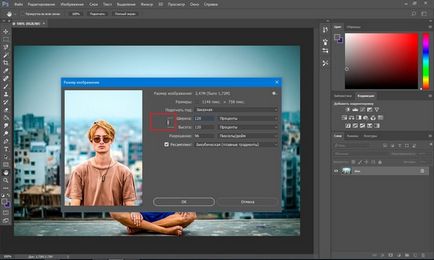
Să creștem imaginea de două ori, de fiecare dată cu 20%. Pentru această listă derulantă vizavi de „lățime“ a pixelilor de schimbare interes (Pixel / Procent), iar valoarea numerică de la 100% la 120% și apăsați OK. Apoi, din nou, apelați fereastra de dimensiune a imaginii (Alt + Ctrl + I) și o creșteți cu 20%.
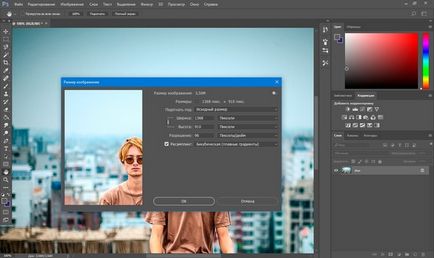
Am mărit dimensiunea imaginii de la 950x632 pixeli la 1368x910 pixeli.

Pentru o comparație vizuală, să aproximăm imaginea originală (950x632 pixeli) și imaginea rezultată (1368x910 pixeli).

Am mărit imaginea de aproape o dată și jumătate și chiar am îmbunătățit calitatea. După cum puteți vedea, pixelizarea este mai puțin vizibilă dacă apropiați imaginea.
Ramane rafinat rezultatul. Aplicați filtrul "Claritate inteligentă" la imaginea rezultată.
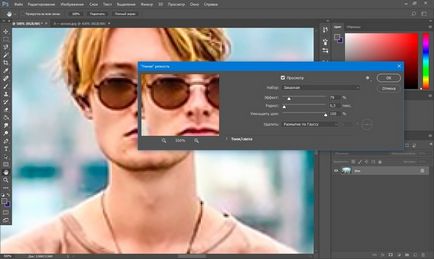
Să comparăm rezultatele din nou.
Stânga - imaginea originală, în centru - după mărirea dimensiunii, pe dreapta - cu ajutorul funcției "Sharpness Smart".
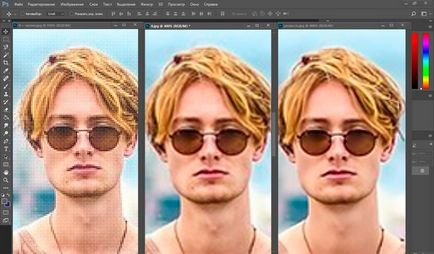
După aplicarea "Sharpness Clever", zgomotul rămas în fotografie, imaginea a devenit mai pură.
Iată rezultatul nostru.

Deschideți imaginea din Photoshop, apăsați Alt + Ctrl + I. Vom deschide fereastra "Dimensiune imagine". Acordați atenție elementului "Fit sub" / Dimensiuni. Extindeți această listă. În ea veți vedea marginile opțiunilor de creștere / micșorare a imaginii fără a pierde calitatea. Vom folosi selecția automată (al doilea element din listă). În fereastra care se deschide, selectați elementul "Bun" și faceți clic pe Ok. Cea mai bună alegere nu merită, pentru că imaginea originală este prea slabă și o crește, astfel încât nu are sens.
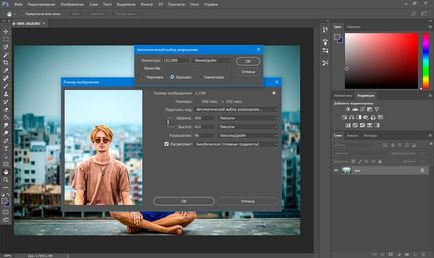
Vă rugăm să rețineți că, dacă am reușit să creștem selectarea unei imagini cu o rezoluție 950h632 pixeli și 96 pixeli / inch la 1368h910 pixeli cu aceeași rezoluție, programul a manifestat o crestere 1969h1310 pixeli cu o rezoluție de 199 pixeli / inch.

Aplicați "Claritate inteligentă".
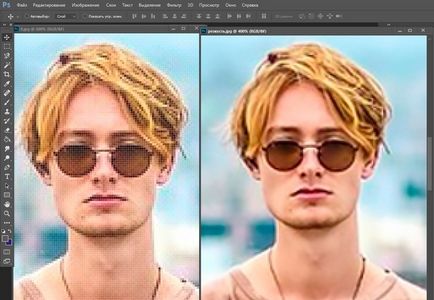
Imaginea originală și rezultatul
Acum sunteți convins că puteți mări imaginea fără a pierde calitatea și chiar pentru a îmbunătăți calitatea fotografiei.
Este demn de remarcat faptul că această metodă poate fi utilă nu numai pentru creșterea și îmbunătățirea fotografiilor mici. De exemplu, trebuie să furnizați o fotografie pentru o resursă online sau pentru o imprimare într-o editură. Fotografia dvs. are o calitate superioară și o dimensiune mare, dar editorul are nevoie de o dimensiune mai mare. Folosind metoda descrisă pentru creșterea imaginii și îmbunătățirea calității acesteia, veți obține un rezultat excelent. La urma urmei, fotografiile de dimensiuni mari cu o calitate bună vor trece prin această procedură mult mai ușor.
Procedura este extrem de simplă. Nu plasați o cruce pe imagini mici. Dă-le oa doua șansă.
Mai multe despre Photoshop - la cursurile Fotoshkola.net
Photoshop are interfata intuitiva de obicei fereastra, împărțită în mai multe elemente de lucru: bara de meniu principal „Instrumente“ panou, „Control“, fereastra documentului, paleta. Toate elementele de interfață cu excepția meniului principal poate fi plasat pe ecran într-o poziție confortabilă pentru tine, pur și simplu prin glisarea acestora. Pentru a face acest lucru, plasați cursorul pe panoul de capac, apăsați și țineți apăsat butonul din dreapta al mouse-ului și pentru a muta panoul care se deschide într-o parte convenabilă a ecranului. De asemenea, puteți adăuga sau elimina palete suplimentare apelând-le din fereastra "Window" / Window din meniul principal.
Trimiteți-le prietenilor: